Hvordan håndtere uønskede deltakere i iMessage-grupper på iPhone
Det er enkelt å fjerne noen fra en iMessage-gruppechat på iPhone, dersom du ønsker det. Om noen i en gruppemelding ikke lenger er en ønsket deltaker, er det fullt mulig å ekskludere dem fra videre kommunikasjon.

Denne veiledningen forklarer hvordan du fjerner og legger til deltakere, demper varsler, og hvordan du best håndterer forstyrrende elementer i gruppen din.
Fjerne noen fra iMessage-gruppen
Å bli lagt til i en aktiv gruppechat kan være irriterende. Uavhengig av årsaken til at du ønsker å fjerne noen, er prosessen enkel på iPhone, selv om funksjonene kan være litt skjulte.
Viktige forutsetninger
Husk at alle i gruppechatten må bruke iMessage (blå meldingsbobler); dette fungerer ikke med standard SMS- eller MMS-grupper (grønne meldingsbobler). Du må også ha minst tre andre deltakere i gruppen (totalt fire personer) for at «Fjern»-alternativet skal vises.
Du vil ikke se «Fjern»-alternativet hvis:
- Det er færre enn tre deltakere i gruppen.
- En kontakt bruker SMS – selv en iPhone kan bruke SMS og fremstå med blå bobler, noe som betyr at «Fjern»-alternativet ikke vil være tilgjengelig.
- Noen bruker et operativsystem som ikke er fra Apple.
Slik fjerner du en deltaker
Forutsatt at de nødvendige betingelsene er oppfylt, gjør du følgende for å fjerne noen fra en iMessage-gruppe:
- Åpne gruppechatten.
- Trykk på profilbildene eller navnet på gruppen øverst på skjermen.
- Trykk på «i»-ikonet.
- Rull ned til listen over deltakere.
- Sveip til venstre på navnet til personen du vil fjerne.
- Trykk på «Fjern».
Personen blir umiddelbart fjernet fra gruppen. Hvis du ikke har mulighet til å «Fjerne», må du opprette en ny samtale uten den uønskede kontakten. Den gamle chatloggen vil fortsatt være på telefonen din, men personen vil ikke motta nye meldinger så lenge du sender i den nye gruppen, og ikke den gamle.
Forlate en iMessage-gruppe
Det er også mulig å forlate en iMessage-gruppe, så lenge de overnevnte kravene er oppfylt. Hvis noen legger deg til en gruppe du ikke ønsker å være en del av, gjør du følgende:
- Åpne den aktuelle iMessage-gruppen og trykk på den lille «i»-en under profilbildene.
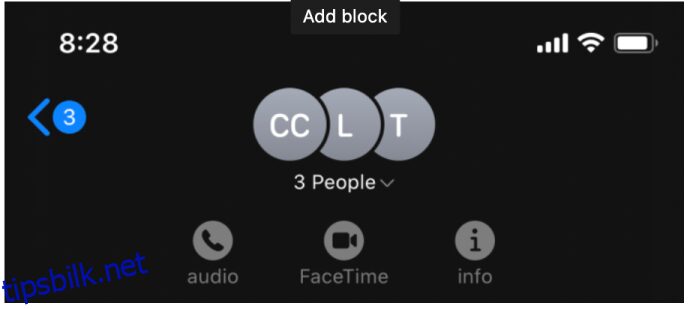
- Rull ned på informasjonssiden og trykk på «Forlat denne samtalen».
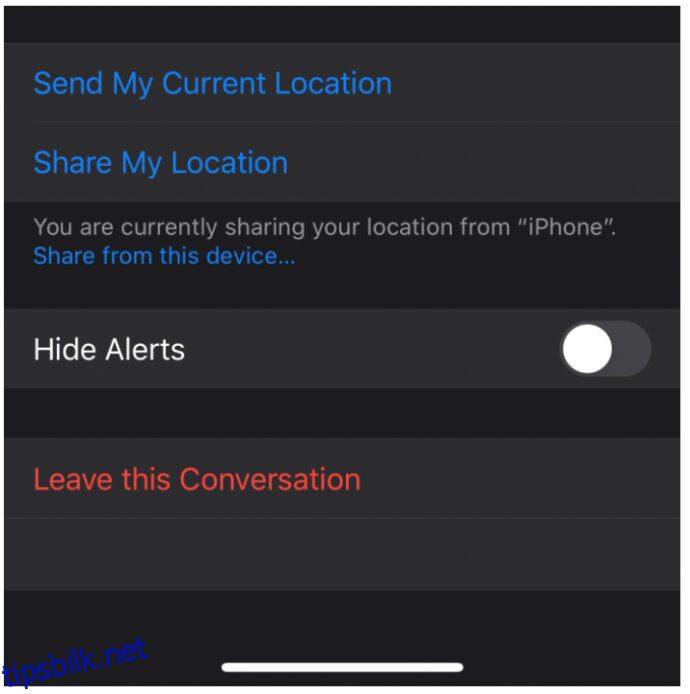
Dersom du ikke ser dette valget, kan det være fordi en i gruppen ikke bruker iMessage, eller at gruppen er for liten til å oppfylle kravene.
Legge til deltakere i en iMessage-gruppe
Dersom du har glemt å inkludere noen, kan du heldigvis legge dem til senere. De samme kriteriene gjelder; hvis det er en SMS-bruker i gruppen, vil du ikke kunne gjøre dette.
- Åpne informasjonssiden, slik som tidligere beskrevet. Trykk på «+ Legg til kontakt.»
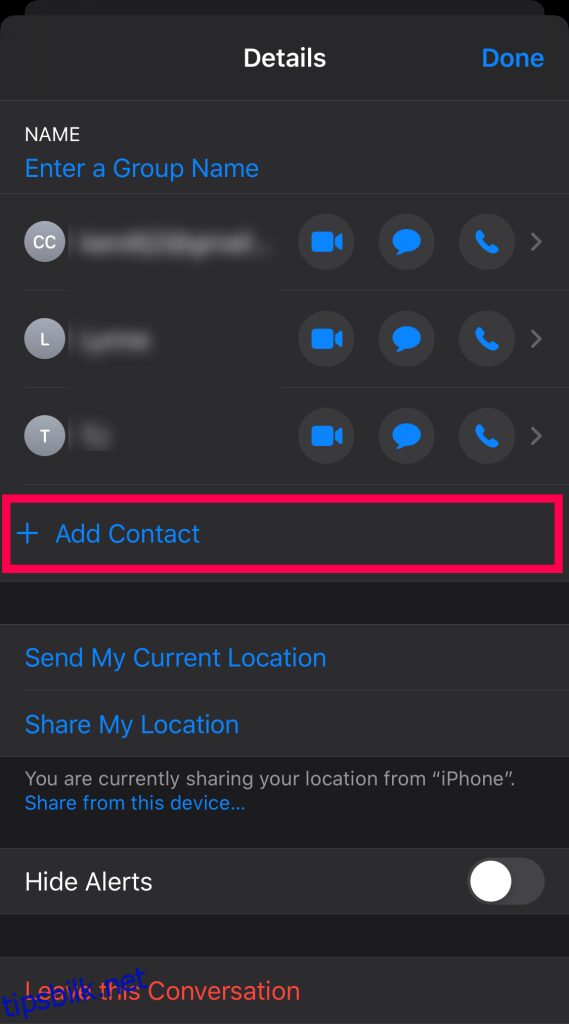
- Velg den aktuelle kontakten og legg vedkommende til i gruppen som vanlig.
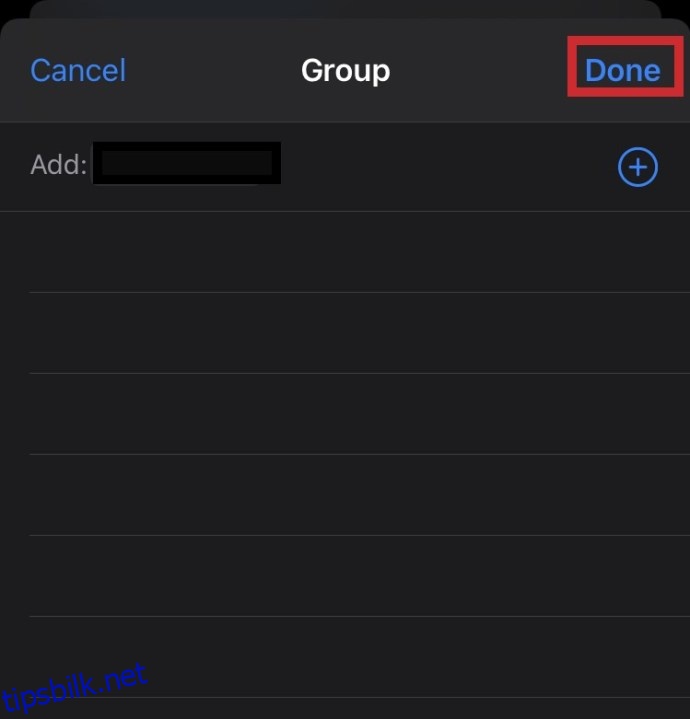
Dempe varsler for en iMessage-samtale
Hvis du ikke ønsker å forlate samtalen, men trenger en pause, kan du deaktivere varsler. Dette er en mindre dramatisk løsning.
- Åpne gruppechatten på iPhone og trykk på sirkelen med profilbilder øverst i vinduet.
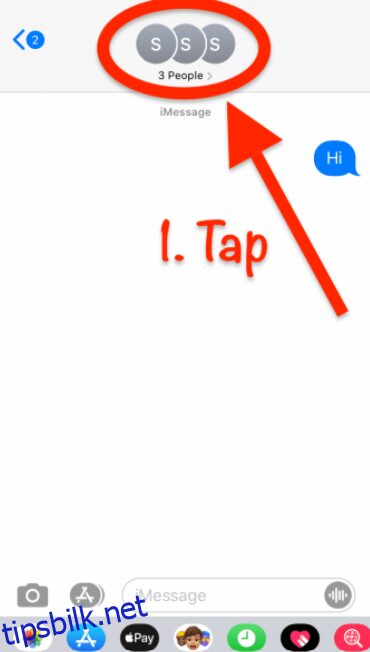
- Trykk på «i»-ikonet for å se deltakerlisten.
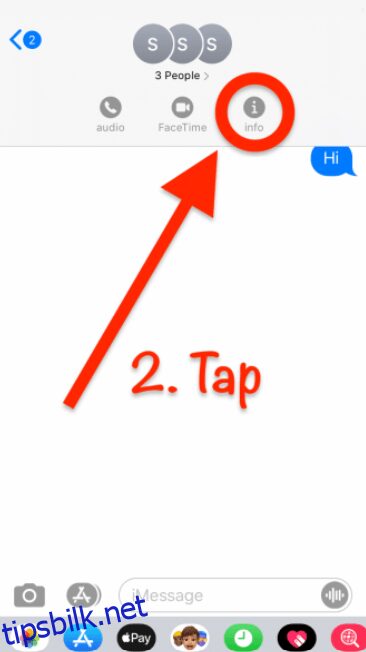
- Velg «Skjul varsler» nederst i gruppevinduet.
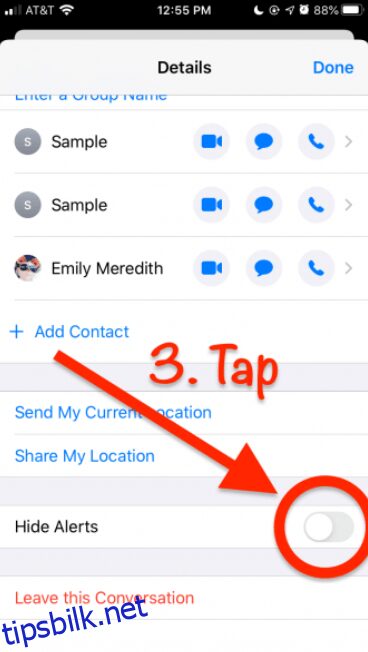
Dette vil stoppe varsler fra den aktuelle samtalen.
Blokkere en kontakt
Dersom andre alternativer ikke fungerer, kan du vurdere å blokkere en kontakt. Hvis du for eksempel er lagt til i en gruppe du ikke har bedt om å være i (som en spamgruppe), kan det være nødvendig å blokkere deltakerne i gruppen.
Du kan også stoppe meldinger fra en enkeltperson i en gruppe.
Det siste trinnet er viktig siden iMessage ikke alltid blokkerer personen før du bekrefter i selve gruppevinduet. For en komplett veiledning, se denne artikkelen om blokkering på iPhone.
Ofte stilte spørsmål
Det skal ikke være vanskelig å beskytte din ro i den digitale verden. Her er litt mer informasjon om håndtering av iMessage-grupper.
Kan jeg slette hele gruppen?
Dessverre ikke. Du kan sveipe for å fjerne samtalen fra din oversikt, men de andre deltakerne forblir i gruppen. Ved hver ny melding i gruppen, vil du få et varsel og samtalen vil dukke opp igjen.
Kan jeg oppdatere kontaktinformasjonen til noen i gruppen?
Ja, via «i»-ikonet nevnt tidligere, har du tilgang til å endre brukernes telefonnumre. Hvis informasjonen ikke endres som forventet, kan du forsøke å legge til vedkommende som en ny kontakt i gruppen.
Hva skjer hvis jeg blokkerer en deltaker i en gruppemelding?
Hvis du blokkerer noen i en iMessage-gruppe, vil vedkommende fortsatt være med i gruppen. Heldigvis vil de ikke se dine meldinger, og du vil ikke se deres. Hvis én person er forstyrrende, kan du blokkere denne kontakten uten å måtte fjerne vedkommende helt fra gruppen.
Husk at de andre i gruppen vil fortsatt se meldinger fra både deg og den du blokkerte.
Start en ny gruppechat uten forstyrrende elementer
Hvis du ikke startet den originale gruppechatten, og andre responderer på en forstyrrende deltaker, kan det være en god ide å forlate den opprinnelige samtalen og starte en ny gruppechat uten vedkommende. Informer så de andre i den gamle gruppen om hvorfor du har opprettet en ny gruppe. De kan da dempe eller fjerne seg selv fra den opprinnelige gruppen og fortsette samtalen i den nye.
Har du forslag til hvordan man kan unngå forstyrrende deltakere i tekstmeldinger, sosiale medier, eller nettfora? Del gjerne dine erfaringer i kommentarfeltet.